銘柄紹介の前に今回Excelにリアルタイム情報を反映させた方法を紹介します。これさえできれば自分の思った通りの資産管理ができ、とても便利です。今回は楽天証券の楽天マーケットスピードⅡを使用しました。長年楽天証券を使用していますが、携帯でiSpeedを使用するとデータ量が多くなるし、特にアプリは使っていなかったのですが、今回のシートを作成するために色々調べると楽天マーケットスピードⅡが使えることが判明。早速PCにダウンロードして使ってみました
まずは楽天マーケットスピードⅡをダウンロードしてみよう
まずはダウンロードです。インターネットの検索欄に「楽天マーケットスピードⅡ、アプリ」と入力。HP上からソフトをダウンロードします。下記画面内の赤い「今すぐダウンロードを開始する」を選択すればダウンロード完了です。ちなみに登録は必要ですが、2022年9月15日時点で無料で使えるようです。

PCのダウンロードフォルダに「MarketSpeed2Installkits_0001 」というファイルが保存されているはずです。
![]()
インストールしていく
ダウンロードが完了したら下記に従ってインストールします。
楽天マーケットスピードⅡとExcelとの連携

タブをクリックして「未接続」をクリックして「接続中」に状態を変更します。これでリアルタイムでデータを収集する準備ができました。
ここまでできれば準備は完了です
実際にExcelにデータを反映させてみる
それではどんなデータが取得できるか見ていきましょう。今回は試しにすべてのデータを出力させてみました。表示結果を以下の様になりました。項目は表示されずデータのみ表示されますので、項目欄はご自身で準備する必要がありそうです。(これより下のデータは切り取り範囲から除外しました)
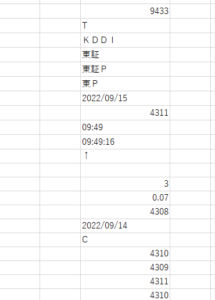
よく使いそうなのは、銘柄コード、銘柄名称、現在値、前日比、高値、安値、配当、配当落ち日、PER、PBRですかね。これくらいわかれば自分が好きな銘柄シートを作れそうです。
実際に銘柄名称、現在値、前日比、配当、PER、PBRで表を作ってみましょう。今回はKDDIを例にして、検索のところに銘柄コードを入力したときに前記の数値が反映されるか確認していきます。
まずはこのような表を作成します

次に「マーケットスピードⅡ」のタブを選択し、その中から「投資情報」を選択。POP UPが表示されますので、・銘柄コードをセル参照にして、セルを選択します。 ・取得項目を選択します。 ・貼り付けは今回は縦方向を選択(画像は横方向になっていますね・・・)。 ・最後に表示開始セルを設定して、登録を押すだけ。
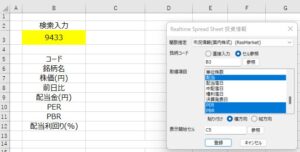
そうするとこんな感じでデータが表示されます。表示される順番を変更したいときは、上記のデータを抽出を1度にすべて行わずに、何回かに分けて設定すれば大丈夫です
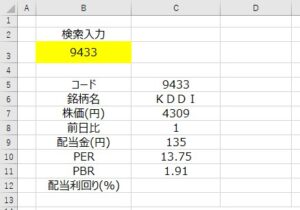
もしくは、単純に「=RssMarket(B3, “前日比”)」という数式が入っているだけですので、この例で行けば「前日比」を「配当」に変えてしまえば、そのセルには配当データが表示されます。
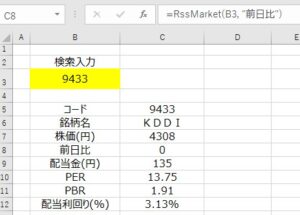
株価推移トレンドも表示可能
他にも便利だと思った機能は、株価の過去トレンドも反映できることです。「チャート」をクリックすると、下記のようなPOP UPが表示されます。
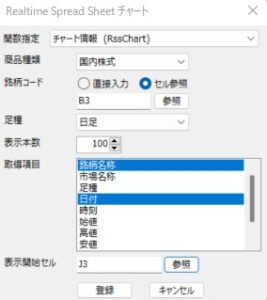
指定した銘柄の株価を日・週・月単位で指定して、表示するデータ数を設定。抽出したい項目を選択。するとこの通り日毎のデータ数が100個なので、100日分の株価データが一瞬で表示されます。9/15の100日前なので4/21からのデータが表示されました
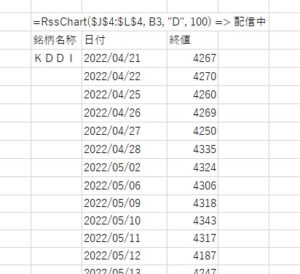
私は長期トレンドを見たかったので、「チャート情報(過去)」を選択。データの長さを週足にして、開始日を「20080101」に設定。抽出項目は銘柄、日付、終値の3つ。これで「登録」を押すと。こちらも一瞬でした。2008年1月4日の週は、1365円だったんですね。今は3倍以上の株価です。このデータをグラフ化して使っています。
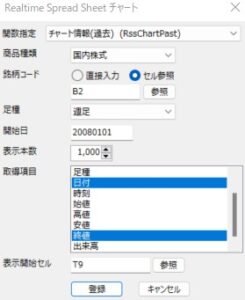
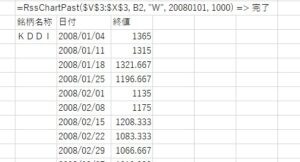
これに移動平均も入れればさらに便利です。
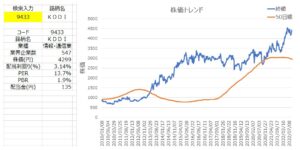
データ抽出後にデータの上のセルに数式が表示されているのもうれしいです。数式を直接編集すればもっと使い勝手がよくなりそうです。これは今後試していく価値ありです。
以上です。一部ではありますが、機能紹介でした。このほかにも先物データや為替データも取得可能で、自分用にカスタマイズすれば色んなことができそうです。
まとめ
。楽天マーケットスピードⅡは無料で使用可能(2022/9/15時点)
・楽天マーケットスピードⅡからEXCELへのデータ抽出方法を説明
・自分好みの管理シートが作成可能
・過去データも抽出できてグラフ化も可能
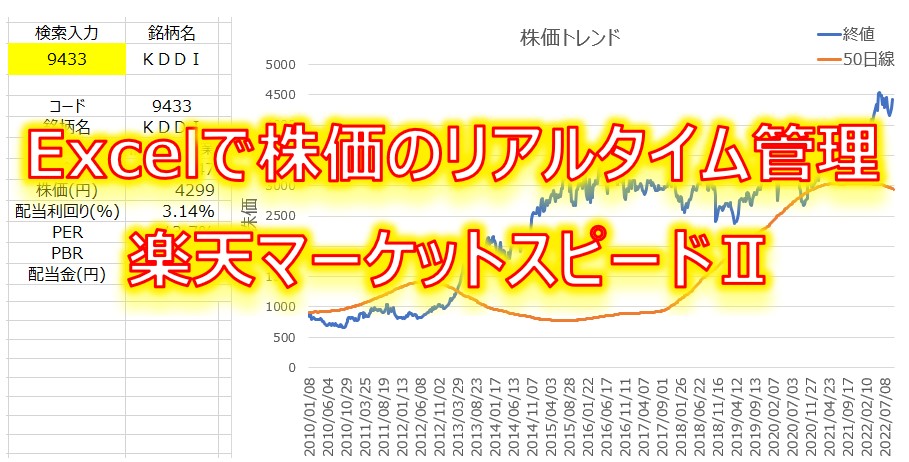
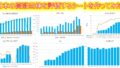

コメント